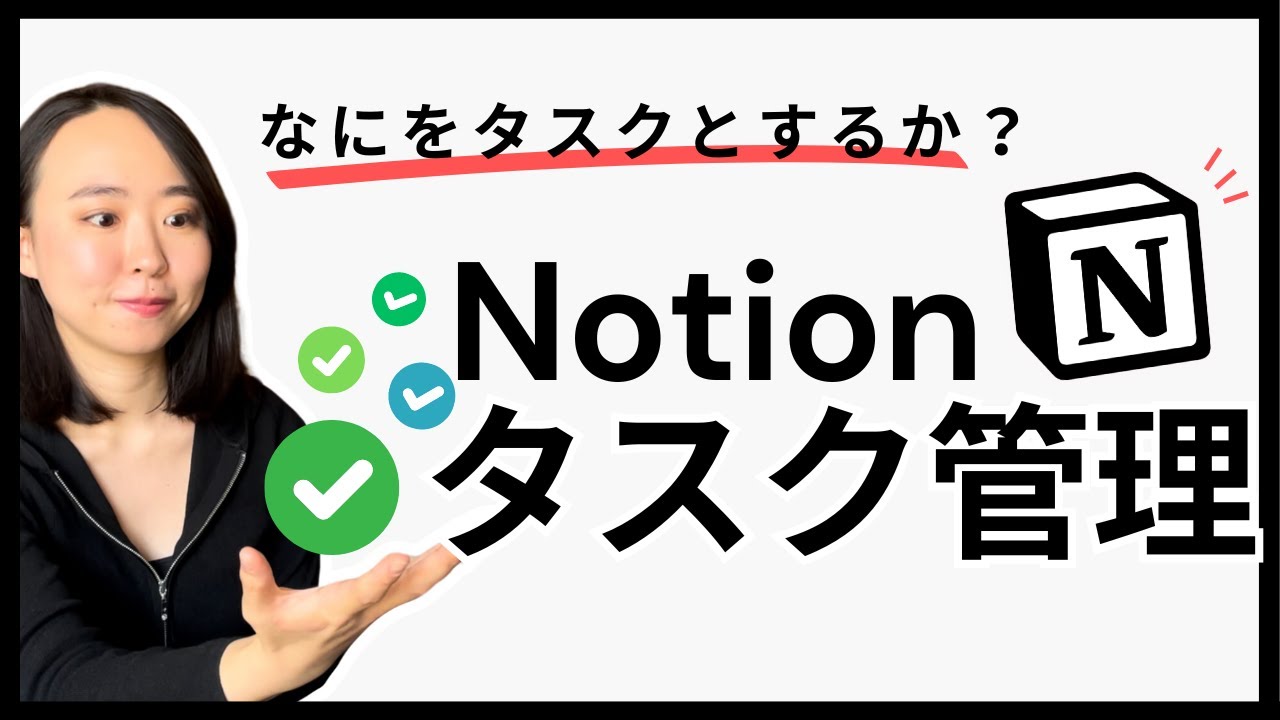【タスクをこなしてレベル上げ】Notionでタスク管理を極める新たな使い方!テンプレート無料配布
Summary
TLDRこの動画では、タスク管理に役立つノーションテンプレート「タスククエスト」の紹介と使い方について解説されています。タスクをこなすことでレベルが上がるというユニークなシステムで、モチベーションを高めながら効率的にタスクを管理することができると言います。初心者や一度挫折した人にもおすすめです。
Takeaways
- 😀 タスク管理のノーションテンプレート「タスククエスト」を作成し、紹介しています。
- 😉 テンプレートは初心者やノーションで挫折した人にもおすすめです。
- 🎯 テンプレートの目的はタスク管理のストレスを軽減し、継続的にタスクをこなすことを促進することです。
- 📝 タスクの入力方法やカテゴリーの設定方法が説明されています。
- 📅 日付順にタスクを並べ替え、状態を「本日中対応」に変更する方法が紹介されています。
- 📊 完了したタスクが討伐数としてカウントされ、レベルアップの仕組みがあります。
- 🔄 討伐数は月ごとにリセットされ、過去のデータも確認可能です。
- 🛠️ テンプレートの設定方法やカスタマイズ方法についても簡単に説明されています。
- 🔗 公式LINEを通じて無料でテンプレートをダウンロードできる旨が告知されています。
- 🌙 ダークモードとライトモードに対応した2つのバージョンが用意されています。
- 🔄 繰り返しの設定を行い、毎月新しいタスク管理ページが自動で生成される方法が紹介されています。
Q & A
ノーションでタスク管理を始めてみたい初心者向けにおすすめできるテンプレートはありますか?
-はい、初心者向けに分かりやすいノーションテンプレート「タスククエスト」があります。このテンプレートはタスクをこなすことでレベルが上がるというゲームのような要素を取り入れていて、初心者でも継続しやすいとされています。
タスクをこなすことでレベルアップする仕組みはどのように働くのですか?
-タスクをこなすたびに討伐数が増え、その数が一定の数値に達するとレベルが1上がります。このレベルアップは月ごとにリセットされ、今月のタスク完了数を可視化することができます。
タスク管理にかかるストレスを軽減するために、どのようなアプローチを取りますか?
-ストレスを軽減するために、タスクを入力しやすくするシンプルな3ステップのフローを提案しています。また、タスクをこなすことでレベルアップするというゲーム要素を取り入れることで、タスク管理へのモチベーションを高めています。
ノーションテンプレートを無料で入手するにはどうしたらよいですか?
-無料でノーションテンプレートを入手するには、チャンネルの公式LINEにアクセスし、「タスクA」と入力することでダウンロードできます。ダークモード用とライトモード用の2つのバージョンがありますので、自分に合う方を選んでください。
タスクの入力方法について教えてください。
-タスクを入力する際は、新規ボタンを押してタスクの内容と日付を設定します。また、大分類と小分類を設定することで、カテゴリー分けをすることができます。
タスクを日付順に並べ替える方法はありますか?
-はい、日付順に並べ替える機能があります。タスクを追加する際に日付を設定し、日付順に並べ替えることができます。また、一括で状態を変更することも可能です。
タスク完了時に行う操作は何ですか?
-タスク完了時に、完了ボタンを押すことでタスクを完了として記録します。これにより、討伐数が1上がり、レベルアップに必要なポイントとしてカウントされます。
タスク完了数を過去のデータと比較するにはどうしたらできますか?
-タスク完了数を過去のデータと比較するには、過去のプレイデータボタンを押すと、先月までのタスク完了数の一覧が表示されます。
レベルアップに必要なタスク完了数の設定は変更できますか?
-はい、レベルアップに必要なタスク完了数の設定は変更可能です。関数を使用して、例えば4つのタスク完了で1レベル上がるように設定することができるのです。
毎月のタスク完了数を自動的に記録するにはどうしたらよいですか?
-毎月のタスク完了数を自動的に記録するには、繰り返しの設定を行い、毎月新しいページが作成されるように設定します。これにより、毎月のタスク完了数を自動的に記録・管理することができます。
テンプレートの複製方法を教えてください。
-テンプレートを複製するには、LINEのリンクをタップし、資格が2つ重なっている部分をクリックして「複製」を選択します。次に、プライベートセクションに追加するように指示に従ってください。
カテゴリーの変更方法について教えてください。
-カテゴリーの変更は、大分類と呼ばれる部分に自分が分かりやすいものに変更する必要があります。例えば、YouTubeのタスクであれば、動画編集やアカウント管理などのカテゴリーに分けることができます。
タスク管理の流れはどのようになっていますか?
-タスク管理の流れは主に3ステップで構成されています。1つ目はタスクの入力、2つ目は日付順に並べ替えて状態を変更、3つ目はタスクを完了することでレベルアップに繋げています。
Outlines

This section is available to paid users only. Please upgrade to access this part.
Upgrade NowMindmap

This section is available to paid users only. Please upgrade to access this part.
Upgrade NowKeywords

This section is available to paid users only. Please upgrade to access this part.
Upgrade NowHighlights

This section is available to paid users only. Please upgrade to access this part.
Upgrade NowTranscripts

This section is available to paid users only. Please upgrade to access this part.
Upgrade Now5.0 / 5 (0 votes)